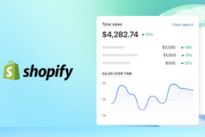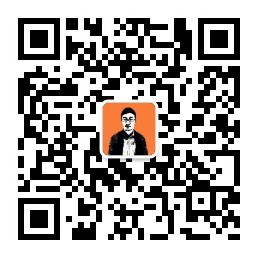麦克推荐:
设置和运用折扣,是提高我们Shopify店铺转化率的一个有力手段。在制订好店铺不同阶段的转化目标之后,我们就要合理的使用折扣,来刺激潜在用户下单,尽可能让流量转化成订单。
折扣设置虽然相对简单但很容易出错,导致不必要的损失和麻烦,所以需要你仔细和反复确认。
下面我们还是老规矩,进入Shopify后台来进行图文说明。
首先,登录Shopify后台,点击左侧【折扣】按钮:

然后,点击下图红色箭头任意一个【创建折扣】:

接着,选择一个折扣类型。如下图所示,目前Shopify一共有4个类型的折扣,基本满足我们的折扣设置需求,我先简单解释一下这四个类型的折扣。
- 产品降价金额:指的是产品如何设置折扣优惠。
- 订单降价金额:指的是整个订单如何设置折扣优惠。
- 买X得Y:指的是买这个产品得什么产品的折扣优惠。
- 免运费:这个很容易理解,就是不收取运费。

第一个类型-产品降价金额
我们进入这个类型的折扣设置界面,先看【产品降价金额】这个部分的设置,这里面有2个方式。
- 折扣码:如果选择这个方式,就代表客户在下单时需要手动输入折扣码,并且这个折扣码既可以是我们指定的文字,比如下图中的“xmas”,也可以点击折扣码右边的“生成”按钮,系统会随机显示一串数字+字母的代码。

- 自动折扣:如果选择这个方式,就代表客户在下单时无需手动输入折扣码,系统会自动把折扣显示在购物车页面和结账页面,比如我这里写的“buy 2 save $10”,意思就是一次性买2个产品额外便宜10美金的优惠。

折扣码和自动折扣这两种方式各有优劣,我一般是这样使用的:我自己搞的活动就用折扣码,比如新品优惠,或者限时优惠,节假日活动就用自动折扣,比如黑五、圣诞。
接着往下看,就是【值】这个部分的设置,这个部分也分两种情况。
- 百分比:指的是优惠百分之多少,常见的优惠力度是10%,20%这样的,比如一个产品是50美金,设置10%的优惠力度,那么折后价就是45美金。
- 固定金额:指的是优惠多少钱,比如优惠10美金,20美金,这样的。比如一个产品是80美金,优惠10美金,那么折后价就是70美金。
除了优惠力度的设置,还需要设置这个优惠适用于哪些产品。
- 特定产品系列:指的是某一个或多个产品系列都有这个优惠,如果是整个店铺都用,当然就是所有产品系列都要勾选上。
- 特定产品:指的是某一个或多个产品都有这个优惠。

再往下看就是-最低购买要求这部分的设置,这里分3种情况。
- 无最低要求:指的是我们设置的优惠没有任何门槛,不管客户买几件、买多少都有效。
- 最低购买金额:指的是我们设置的优惠,需要客户买满多少金额才有效。
- 最低商品数量:指的是我们设置的优惠,需要客户最少买多少件产品才有效。

再往下看就是-客户资格这个部分,这里也有3种情况。
- 全部客户:顾名思义就是所有客户。
- 特定客户细分:指的是满足特定要求的某类型客户,比如:5月份下过订单的客户,或者历史消费满100美金的客户,等等。
- 特定客户:指的是具体哪些人,比如:店铺的vip客户,这个我们通过后台客户的数据就可以很容易知道,一般每个店铺的vip客户就那么几个人,老喜欢买。

再接着往下就是-最大折扣使用次数,这里分2种情况。
- 限制此折扣可使用的总次数:指的是我们设置的这个优惠只允许使用多少次,比如:20次,50次,也就是只有前20个或者前50个订单才享受这个优惠。
- 每位客户限使用一次:指的是每一个客户只能享受一次这个优惠,但不限制总次数。

再往下看就是-组合这个部分的设置,这里有2个选择。
- 其他产品折扣:指的是现在正设置的折扣是否叠加其他已经设置好的产品折扣。
- 运费折扣:指的是现在正设置的折扣是否叠加运费折扣。

最后是-生效日期这部分的设置,我们可以手动选择开始日期从哪一天开始,包括开始时间是几点几分,同时点击-设置结束日期,就可以选择折扣结束在哪一天。

最关键的一步也是最后一步,记得点击页面右上方的绿色按钮-保存,这样我们刚才所有的设置才保存下来,否则就白白设置了一通。

第二个类型–订单降价金额
我们点击后来到下图的界面。同样,第一个部分-订单降价金额,这里有2种情况,设置的原理和第一个类型的产品降价金额一样。
- 折扣码:同样是需要客户下单时手动输入的一串字母或者数字。
- 自动折扣:同样是系统自动填充不需要客户动手输入。

接着就是-值这部分的设置,比第一个类型稍微简单些,这里只需要进行百分比和固定金额的设置。
- 百分比:指的是整个订单会优惠百分之多少,比如这里填15%,就是整个订单优惠15%。
- 固定金额:指的是整个订单会优惠多少钱,比如这里填20,就是整个订单优惠20。

再往下看同样是-最低购买要求这部分的设置,这里分3种情况。
- 无最低要求:指的是我们设置的优惠没有任何门槛,不管客户买几件、买多少都有效。
- 最低购买金额:指的是我们设置的优惠需要客户买满多少金额才有效,比如买满50美金优惠才有效,等等。
- 最低商品数量:指的是我们设置的优惠需要客户最少买多少件产品才有效,比如买3件产品优惠才有效,等等。

再往下看同样是-客户资格这个部分,这里依然有3种情况。
- 全部客户:顾名思义就是所有客户。
- 特定客户细分:指的是满足特定要求的某类型客户,比如:下过2次订单的客户等等。
- 特定客户:指的是具体哪些人,比如:历史消费超过500美金的客户,等等。

再接着往下同样是-最大折扣使用次数,这里依然分两种情况。
- 限制此折扣可使用的总次数:指的是我们设置的这个优惠只允许使用多少次,比如:10次,也就是只有前10个订单才享受这个优惠。
- 每位客户限使用一次:指的是每一个客户只能享受一次这个优惠,但不限制总次数。

再往下-组合这部分,和第一个类型稍微有些不同,这里只有是否叠加运费折扣这一个选项,如果勾选上就代表需要叠加。

最后同样是-生效日期这部分的设置,我们可以手动选择开始日期从哪一天开始,包括开始时间是几点几分,同时点击-设置结束日期,就可以选择折扣结束在哪一天。选完后,记得点击右上角的保存按钮。

第三个类型–买X得Y
我们点击后来到下图的界面。同样这里有2种情况,设置的原理和之前的一样。
- 折扣码:同样是需要客户下单时,手动输入的一串字母或者数字。
- 自动折扣:同样是系统自动填充,不需要客户动手输入。

再往下-客户购买,这里有2种方式。
- 最低商品数量:指的是这个优惠要求客户至少要买多少件商品,比如2件等。
- 最低购买金额:指等是这个优惠要求客户至少要买满多少金额等商品,比如100美金。
当然还可以选择某一个或多个特定的商品参加这个优惠:

再往下就是-客户获得这部分,因为这个折扣属于买X得Y类型,所以和之前的设置都不同。
这个部分必须要设置,客户才能获得对应的优惠。比如,客户必须加购哪一个或者哪几个产品,或者必须加购多少件产品,折扣额要么就是百分比也就是给予多少力度的优惠,要么免费就是不花钱。另外勾选了-设置每笔订单可使用的最大次数,就要写一个次数。

再往下看同样是-客户资格这个部分,这里依然有3种情况。
- 全部客户:顾名思义就是所有客户。
- 特定客户细分:指的是满足特定要求的某类型客户,比如:下过2次订单的客户等等。
- 特定客户:指的是具体哪些人,比如:历史消费超过500美金的客户,等等。

再接着往下同样是-最大折扣使用次数,这里依然分两种情况。
- 限制此折扣可使用的总次数:指的是我们设置的这个优惠只允许使用多少次,比如:10次,只有前10个订单才享受这个优惠。
- 每位客户限使用一次:指的是每一个客户只能享受一次这个优惠,但不限制总次数。

再往下同样是-组合这部分,勾选-其他产品折扣就代表和其他折扣叠加,勾选-运费折扣就代表和运费折扣叠加。

最后同样是-生效日期这部分的设置,我们可以手动选择开始日期从哪一天开始,包括开始时间是几点几分,同时点击-设置结束日期,就可以选择折扣结束在哪一天。选完后记得点击右上角的保存按钮。

第四个类型–免运费
点击后来到如下图的界面,第一个设置的部分是-免运费。同样,这里的折扣,我们既可以自己写一个,也可以点击生成让系统给我们一个。不过这个折扣码都需要客户在下单时手动输入,才能享受免运费的优惠。

往下看就是-国家/地区这部分的设置:勾选所有国家/地区就代表这个优惠适用全球;勾选特定国家/地区就代表只适用我们选定的哪些国家/地区;勾选排除超过特定金额的运费,就代表超过多少钱的不收取运费,比如超过99美金不收取运费。

再往下看同样是-最低购买要求这部分的设置,这里分3种情况。
- 无最低要求:指的是我们设置的优惠没有任何门槛,不管客户买几件、买多少都有效。
- 最低购买金额:指的是我们设置的优惠需要客户买满多少金额才有效,比如买满50美金优惠才有效,等等。
- 最低商品数量:指的是我们设置的优惠需要客户最少买多少件产品才有效,比如买3件产品优惠才有效,等等。

再往下看同样是-客户资格这个部分,这里依然有3种情况。
- 全部客户:顾名思义就是所有客户。
- 特定客户细分:指的是满足特定要求的某类型客户,比如:下过2次订单的客户等等。
- 特定客户:指的是具体哪些人,比如:历史消费超过500美金的客户,等等。

再接着往下同样是-最大折扣使用次数,这里依然分两种情况。
- 限制此折扣可使用的总次数:指的是我们设置的这个优惠只允许使用多少次,比如:10次,只有前10个订单才享受这个优惠。
- 每位客户限使用一次:指的是每一个客户只能享受一次这个优惠,但不限制总次数。

再往下就是-组合这部分的设置,和之前的类似,属于是否需要叠加。勾选产品折扣就代表要叠加已有的某个产品折扣,勾选订单折扣就代表要叠加已有的某个订单折扣。

最后同样是-生效日期这部分的设置,我们可以手动选择开始日期从哪一天开始,包括开始时间是几点几分,同时点击-设置结束日期,就可以选择折扣结束在哪一天。选完后,记得点击右上角的保存按钮。

好了,以上就是我们在Shopify后台设置四个不同类型折扣的手把手教程。另外,建议大家在设置好折扣之后,把自己当成客户,去加购、发起结账体验一下,看显示对不对,设置的有没有问题。
相关文章:
未经允许不得转载:外贸麦克 » Shopify折扣设置手把手教程

 外贸麦克
外贸麦克 Shopify和WooCommerce对比分析-哪1个是最好的独立站建站平台?
Shopify和WooCommerce对比分析-哪1个是最好的独立站建站平台?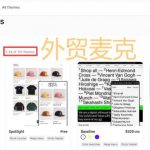 9个Shopify主题模板推荐
9个Shopify主题模板推荐